vue3.0实现炫酷的随机验证码功能
先上图
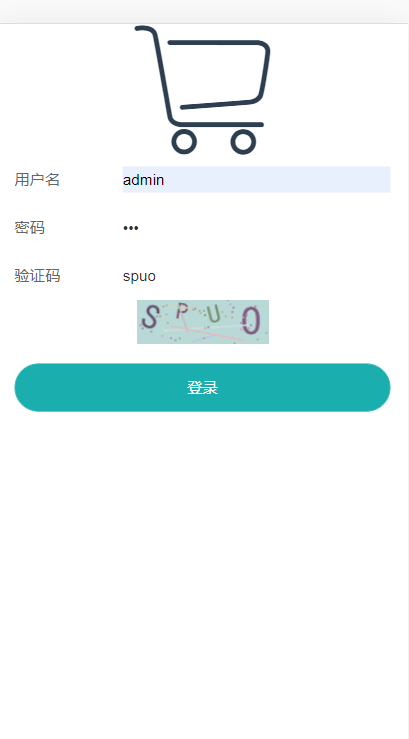
接下来楼一眼实现代码
这里说明一下,我用到了vue3.0,vant3.0以及阿里图标,vant 很人性化针对vue3.0新出了个vant3.0版本,阿里则是适配vue3.0的。我们将verify验证码进行了封装,内部用进行了hook以及工具的封装。
登录页代码 login.vue
<template>
<div class="login">
<span class="iconfont icongouwuche"></span>
<van-form @submit="onSubmit">
<van-field
v-model="username"
name="username"
label="用户名"
placeholder="用户名"
:rules="[{ required: true, message: '请填写用户名' }]"
/>
<van-field
v-model="password"
type="password"
name="password"
label="密码"
placeholder="密码"
:rules="[{ required: true, message: '请填写密码' }]"
/>
<van-field
center
clearable
label="验证码"
placeholder="输入验证码"
v-model="verify"
>
</van-field>
<ImgVerify ref="verifyRef" />
<div style="margin: 16px">
<van-button round block color="#1baeae" native-type="submit">
登录</van-button
>
</div>
</van-form>
</div>
</template> <script>
import { reactive, ref, toRefs } from "vue";
import ImgVerify from "@/components/ImgVerify";
export default {
components: { ImgVerify },
setup(props, con) {
const verifyRef = ref(null); const state = reactive({
username: "",
password: "",
verify: "",
});
const onSubmit = (values) => {
if (state.verify.toLowerCase() == verifyRef.value.imgCode.toLowerCase()) {
// 提交时判断是否是正确验证码
alert("输入正确");
TODO;
//
}
}; return {
...toRefs(state),
onSubmit,
verifyRef,
};
},
};
</script> <style lang='scss' scoped>
.login {
/* background: #eee; */
}
div {
font-size: 14px;
.icongouwuche {
padding-top: 40px;
font-size: 120px;
}
}
</style>
验证码组件 ImgVerify.vue
这里只是简单地获取以及排版,正正的逻辑放到了hook中
<template>
<div>
<canvas
ref="verify"
:width="width"
:height="height"
@click="handleDraw"
></canvas>
</div>
</template> <script>
import {ref } from "vue";
import {setVerify} from '../hooks/Verify'
export default {
setup(props, con) {
const verify = ref(null);
return{
...setVerify(verify)
}
},
};
</script> <style lang='scss' scoped>
</style>
我们先看一下封装好的tool工具函数。
Tool.js
//随机数
export function randomNum(min, max) {
return parseInt(Math.random() * (max - min + 1) + min);
};
//随机颜色
export function randomColor(min, max) {
const r = randomNum(min, max);
const g = randomNum(min, max);
const b = randomNum(min, max);
return `rgb(${r},${g},${b})`;
};
接下来重头戏实现验证码
verify.js
import { onMounted, toRefs, reactive } from "vue";
import { randomColor, randomNum } from '../utils/Tools'
export function setVerify(verify) {
const state = reactive({
pool: "ABCDEFGHIJKLMNOPQRSTUVWXYZ1234567890", // 随机字符串
width: 120, //展示区域宽度
height: 40, //展示区域高度
imgCode: "", //保存页面的内容(用来判断输入验证是否满足改code)
});
// 1、初始展示
onMounted(() => {
draw();
state.imgCode = draw();
});
// 2、点击图片重新绘制
const handleDraw = () => {
draw();
state.imgCode = draw();
};
// 3、绘制随机内容
const draw = () => {
/*
* 一、填充颜色
* 1、生成画布
* 2、填充颜色与位置
* 3、填充位置
*/
const ctx = verify.value.getContext("2d");
ctx.fillStyle = randomColor(180, 230);
ctx.fillRect(0, 0, state.width, state.height);
/*
* 二、生成4个随机数
* 1、七扭八歪
* 2、随机大小
* 3、画吧柳梢,各种色儿
*/
let imgCode = "";
for (let i = 0; i < 4; i++) {
const text = state.pool[randomNum(0, state.pool.length - 1)];
const fontSize = randomNum(18, 40);
const deg = randomNum(-30, 30);
/*
* 绘制文字并让四个文字在不同的位置显示的思路 :
* 1、定义字体
* 2、定义对齐方式
* 3、填充不同的颜色
* 4、保存当前的状态(以防止以上的状态受影响)
* 5、平移translate()
* 6、旋转 rotate()
* 7、填充文字
* 8、restore出栈
* */
ctx.font = fontSize + "px Simhei";
ctx.textBaseline = "top";
ctx.fillStyle = randomColor(80, 150);
ctx.save();
ctx.translate(30 * i + 15, 15);
ctx.rotate((deg * Math.PI) / 180);
ctx.fillText(text, -15 + 5, -15);
ctx.restore();
imgCode += text;
}
/*
* 三、随机产生5条干扰线,干扰线的颜色要浅一点
*/
for (let i = 0; i < 5; i++) {
ctx.beginPath();
ctx.moveTo(randomNum(0, state.width), randomNum(0, state.height));
ctx.lineTo(randomNum(0, state.width), randomNum(0, state.height));
ctx.strokeStyle = randomColor(180, 230);
ctx.closePath();
ctx.stroke();
}
/*
* 四、随机产生40个干扰的小点
*/
for (let i = 0; i < 40; i++) {
ctx.beginPath();
ctx.arc(
randomNum(0, state.width),
randomNum(0, state.height),
1,
0,
2 * Math.PI
);
ctx.closePath();
ctx.fillStyle = randomColor(150, 200);
ctx.fill();
}
return imgCode;
};
return {
...toRefs(state),
handleDraw,
verify,
};
}
一个vscode快熟生成vue3代码片段的方法
1、选择 文件---》首选项---》代码片段---》
2、新建json
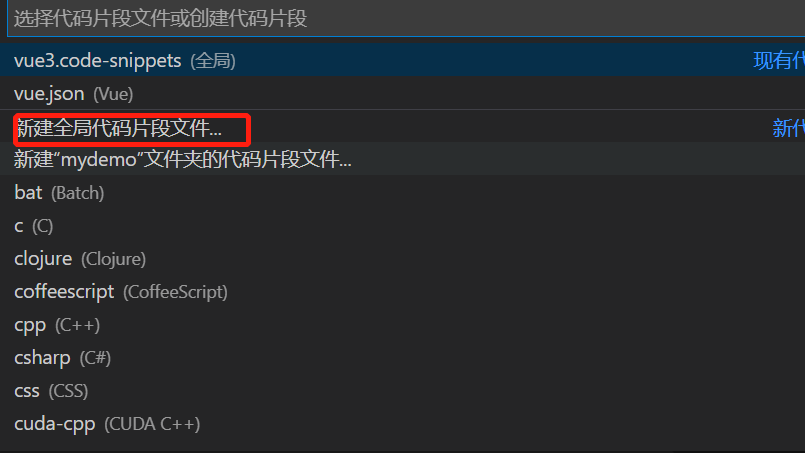
3、配置json
"Print to console": {
"prefix": "vue3",
"body": [
"<template>",
"<div>",
"",
"</div>",
"</template>",
"",
"<script>",
"export default {",
" components: {},",
" setup(props,con){}",
"}",
"</script>",
"",
"<style lang='scss' scoped>",
"",
"</style>",
"$2"
],
"description": "Vue3模板"
}
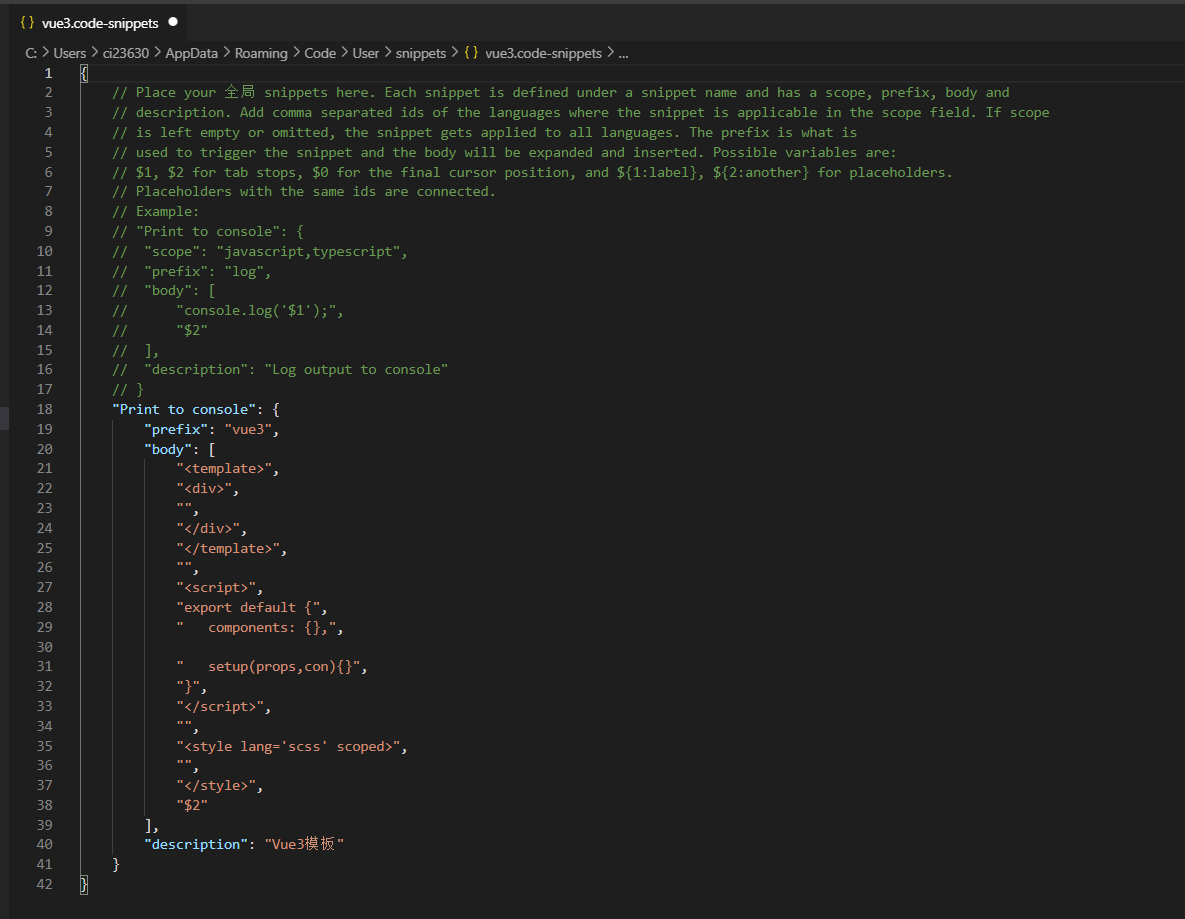
vue3.0实现炫酷的随机验证码功能的更多相关文章
- Java案例之随机验证码功能实现
实现的功能比较简单,就是随机产生了四个字符然后输出.效果图如下,下面我会详细说一下实现这个功能用到了那些知识点,并且会把 这些知识点详细的介绍出来.哈哈 ,大神勿喷,对于初学Java的人帮助应该蛮大的 ...
- vue实现随机验证码功能
效果图: 1.html代码 <div class="form-group" style="display: flex;"> <div> ...
- JS 实现随机验证码功能
1.验证码 验证是网页常出现的一个验证点,所谓验证码类型有很多,下面代码只是实现一个简单的验证功能. <div> <input type = "text" id ...
- Android实现随机验证码——自定义View
一.问题描述 熟悉web开发中童鞋们都知道为了防止恶意破解.恶意提交.刷票等我们在提交表单数据时,都会使用随机验证码功能.在Android应用中我们同样需要这一功能,该如何实现呢,下面我们就自定义一个 ...
- canvas炫酷时钟
canvas炫酷时钟 实现的功能 主要用到canvas的一些基础api 直接看效果 html: <canvas id="myCanvas" width="500&q ...
- vue3.0安装
一 .vue3.0安装 vue3.0安装 个人推荐以下2种 (1). 开发工具的对应代码中 插入CDN <script src="https://unpkg.com/vue@next& ...
- 一款非常炫酷的jQuery动态随机背景滚动特效
一款非常炫酷的jQuery动态随机背景滚动特效 图片背景会不停息的滚动,带有那种漂浮的视觉效果,小圈圈飘动. 更好的是还兼容IE6浏览器,大伙可以好好研究研究. 适用浏览器:IE6.IE7.IE8.3 ...
- JParticles 2.0 发布,打造炫酷的粒子特效
JParticles 2.0 发布,打造炫酷的粒子特效.不好意思哈,在这么繁花似锦的世界里,标题不得不取得吸引眼球一点哈,不然...还是不啰嗦了,我们进入正题吧 简单介绍一下 JParticles 2 ...
- 如何将炫酷的报表直接截图发送邮件——在Superset 0.37使用Schedule Email功能
Superset的图表是非常炫酷的,但是原来的版本只能在web端查看,而最新的0.37版本,可以将图表截图直接发送成邮件,非常的方便. 本文将详细介绍Superset 0.37 定时邮件功能.安装过程 ...
- iOS动画开发之五——炫酷的粒子效果
在上几篇博客中,我们对UIView层的动画以及iOS的核心动画做了介绍,基本已经可以满足iOS应用项目中所有的动画需求,如果你觉得那些都还不够炫酷,亦或是你灵光一现,想用UIKit框架写出一款炫酷的休 ...
随机推荐
- 元类、实现ORM
阅读目录: 元类 元类实现ORM 元类 1. 类也是对象 在大多数编程语言中,类就是一组用来描述如何生成一个对象的代码段.在Python中这一点仍然成立: >>> class Obj ...
- .NET 开源扁平化、美观的 C/S 控件库
前言 给大家推荐一个优秀的控件集,它基于 .NET Framework 4.0,采用纯原生开发,不包含任何第三方插件或类库. 该控件集涵盖了常用的窗体和控件,同时还包括工业工具和类 Web 控件.使用 ...
- Cargo deny安装指路
本博客所有文章除特别声明外,均采用CC BY-NC-SA 4.0许可协议.转载请注明来自 唯你 简介 cargo deny 是一个 Rust 工具,用于检查项目依赖项的许可证.安全性和其他合规性问题. ...
- Webshell流量分析之菜刀Chopper&蚁剑AntSword
目录 中国菜刀 蚁剑 菜刀和蚁剑的一句话木马的流量都有一个特点,都没有加密的,使用wireshark抓包来分析. 中国菜刀 中国菜刀是一款经典的webshell管理工具,具有文件管理.数据库管理.虚拟 ...
- 迁移到 Eclipse: Eclipse 对 IntelliJ IDEAA 评估开发指南
为何考虑 Eclipse 以及它与 IntelliJ IDEA 有什么不同 Eclipse 是一个免费的.正日益流行起来的 Java 集成开发环境,最新版本的 Eclipse 中提供了很多特性,这些特 ...
- [转载]Redis之缓存穿透、缓存击穿、缓存雪崩及其解决方法
原文地址:https://mp.weixin.qq.com/s?__biz=MzU2MDY0NDQwNQ==&mid=2247483949&idx=1&sn=6c643858d ...
- Python 学习记录(3)
数据 主要是对Pandas相关的数据帧等做处理和一定的可视化 Pandas对数据帧各列的运算 import seaborn as sns import pandas as pd #从Seaborn 当 ...
- web移动端屏幕适配方案
因为手机屏幕的分辨率大小不一 ,如果使用传统的静态布局,把每个元素的宽高样式写死,在不同的屏幕中就有各种各样的显示效果.这显然不是我们想要的结果.我们需要的是根据屏幕分辨率的不同,来适配不同的样式大小 ...
- ehcarts 实战小计-1
需求 展示未来未来36个月(等分为3个时间范围)的经济效益趋势,3个等分时间区域在趋势图上方常显,不同时间区域之间通过灰色虚线间隔开: 鼠标hover趋势图每个1/3区域,对应区域会有以下3个效果: ...
- 阿里巴巴LangEngine开源了!支撑亿级网关规模的高可用Java原生AI应用开发框架
LangEngine作为阿里集团内部发起的纯Java版本的AI应用开发框架,经过充分实践,已经广泛应用于包括淘宝.天猫.阿里云.爱橙科技.菜鸟.蚂蚁.飞猪.1688.LAZADA等在内的多个业务场景. ...
